Antes de comenzar, desinstala la licencia de cualquier versión de office que tengas instalada, si en algún momento usaste algún parche (Crack o activador) para activar office, debes desinstalar por completo el parche. Para eliminar la licencia de office sigue esta guía
https://guiadigital.cl/guias-generales/eliminar-licencias-de-office-manualmente/
Esta licencia solo funciona si instalas con las imágenes oficiales de Microsoft o el instalador oficial online, te las dejamos a continuación.
Sigue esta guía y no tendrás problemas con la validación de la licencia.
Puedes comprar este producto en el siguiente enlace:
https://softstore.cl/office/microsoft-365-1-usuario-12-meses-5-dispositivos-cuenta
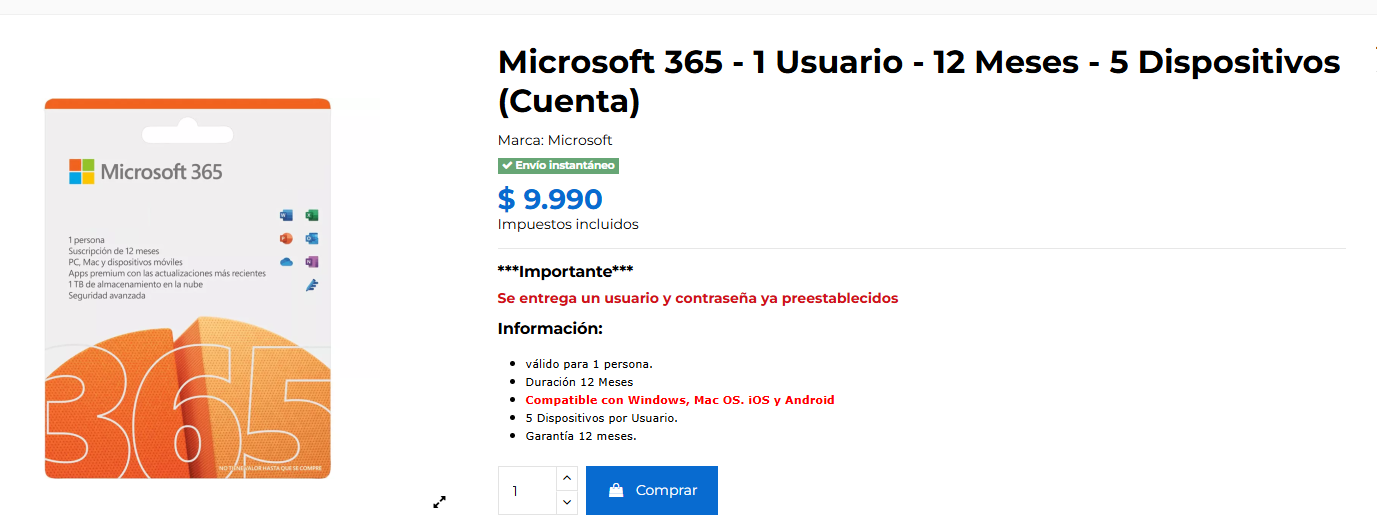
Instalación de office 365
Descarga el instalador en el siguiente enlace:
Para Windows (10 o superior)
Enlace 1 (Microsoft) https://c2rsetup.officeapps.live.com/c2r/download.aspx?productReleaseID=O365ProPlusRetail&platform=Def&language=es-es
Enlace 2 (Respaldo) https://descargas.guiadigital.cl/office365
Para Mac OS (Ventura o Superior)
Enlace 1 (Microsoft) https://officecdn.microsoft.com/pr/C1297A47-86C4-4C1F-97FA-950631F94777/MacAutoupdate/Microsoft_365_and_Office_16.100.25081015_Installer.pkg
Paso 1: Ubicar el instalador
Primero, localiza en tu computadora el archivo de instalación de Office 365 llamado OfficeSetup.exe.
A continuación verás una imagen de ejemplo de cómo se ve el archivo que debes ejecutar.
Paso 2: Iniciar la instalación
👉 Haz doble clic sobre el archivo OfficeSetup.exe.
Si aparece una ventana de seguridad preguntando si deseas permitir que esta aplicación realice cambios en tu dispositivo, haz clic en “Sí”.
En ese momento, el instalador de Office 365 comenzará a ejecutarse y verás la pantalla inicial del proceso de instalación.
Paso 3: Progreso de la instalación
Ahora verás una barra de progreso indicando que Office 365 se está instalando en tu equipo.
Este proceso puede tardar varios minutos dependiendo de la velocidad de tu internet y de tu computador, espera a que termine la instalacion y presiona cerrar.
Paso 4: Activar Office iniciando sesión
Abre cualquiera de las aplicaciones de Microsoft 365 (por ejemplo Word).
Al iniciar, se abrirá una ventana pidiendo activar Office.
👉 Selecciona la opción “Iniciar sesión”.
👉 Ingresa el correo electrónico y contraseña de Microsoft (la cuenta que fue enviado a tu correo electrónico).
👉 Una vez iniciada la sesión, la licencia quedará activada automáticamente.
